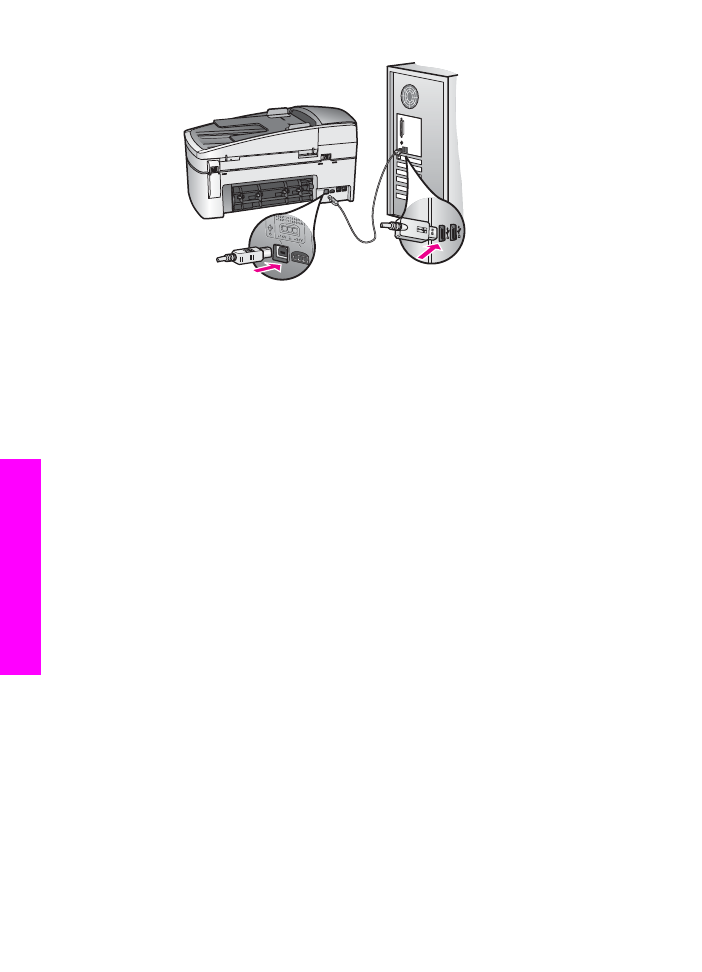
Risoluzione dei problemi di installazione del software
Se si riscontra un problema durante l'installazione del software, consultare gli
argomenti riportati di seguito per una possibile soluzione. Se si verifica un problema
hardware durante la configurazione, vedere
Risoluzione dei problemi di configurazione
dell'hardware
.
Durante un'installazione normale del software HP all-in-one, si verificano i seguenti
eventi:
1
Il CD-ROM del software dell'unità HP all-in-one viene eseguito automaticamente.
2
Viene installato il software.
3
I file vengono copiati sul disco rigido.
4
Viene richiesto di collegare l'unità HP all-in-one al computer.
5
Nella schermata di installazione guidata vengono visualizzati un simbolo "OK" di
colore verde e un segno di spunta.
6
Viene richiesto di riavviare il computer.
Capitolo 15
122
HP Officejet 6200 series all-in-one
Informazioni
sulla
risoluzione
dei
problemi
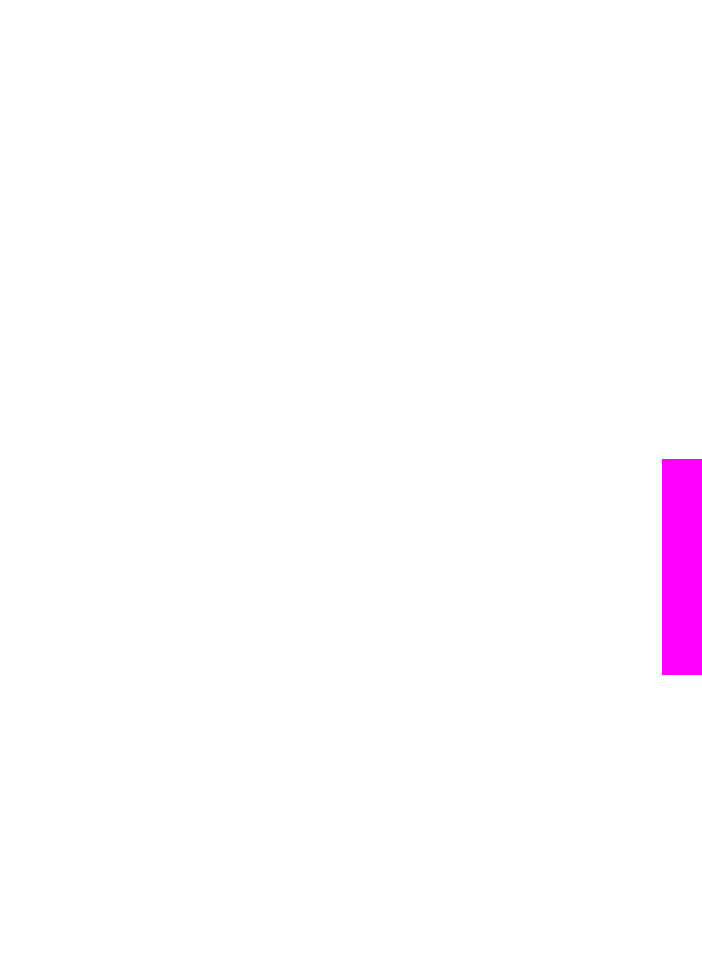
7
Viene eseguita la Configurazione guidata Fax.
8
Viene eseguito il processo di registrazione.
Se non si verifica una di queste condizioni, potrebbe esserci un problema di
installazione. Per verificare l'installazione su un PC, controllare quanto segue:
●
Avviare l'unità HP Director e accertarsi che vengano visualizzate le seguenti
icone: Scansione foto, Scansione documento, Invia fax e Galleria HP. Per
informazioni sull'avvio di HP Director, consultare la Guida di HP Image Zone in
linea fornita con il software. Se le icone non vengono visualizzate
immediatamente, potrebbe essere necessario attendere alcuni minuti perché l'unità
HP all-in-one si colleghi al computer. Altrimenti, vedere
Alcune icone non sono
presenti in HP Director
.
Nota
Se è stata eseguita una installazione minima del software (anziché
l'installazione standard), HP Image Zone e la funzionalità Copia non
vengono installati e non saranno disponibili in HP Director.
●
Aprire la finestra di dialogo Stampanti e verificare se l'unità HP all-in-one è
presente nell'elenco.
●
Cercare l'icona dell'unità HP all-in-one all'estrema destra della barra di sistema
sulla barra delle applicazioni di Windows. Ciò indica che l'unità HP all-in-one è
pronta.
Quando si inserisce il CD-ROM nell'apposita unità del computer, non viene
eseguita alcuna operazione (solo Windows)
Soluzione
Effettuare le seguenti operazioni:
1
Nel menu Start di Windows, fare clic su Esegui.
2
Nella finestra di dialogo Esegui, digitare d:\setup.exe (se all'unità CD-ROM
non è assegnata la lettera D, digitare la lettera appropriata), quindi fare clic su
OK.
Vengono visualizzati i controlli per i requisiti minimi del sistema
Soluzione
Il sistema non soddisfa i requisiti minimi per l'installazione del software. Fare clic su
Dettagli per visualizzare il problema specifico, quindi correggere il problema prima
di installare il software.
Una X rossa viene visualizzata sul prompt del collegamento USB
Soluzione
In genere, una X verde indica che l'interfaccia plug-and-play funziona
correttamente. In caso contrario, viene visualizzata una X rossa.
Effettuare le seguenti operazioni:
1
Verificare che la mascherina del pannello di controllo sia installata
correttamente, scollegare e ricollegare il cavo di alimentazione dell'unità
HP all-in-one.
2
Verificare che i cavi USB e di alimentazione siano collegati.
Guida per l'utente
123
Informazioni
sulla
risoluzione
dei
problemi
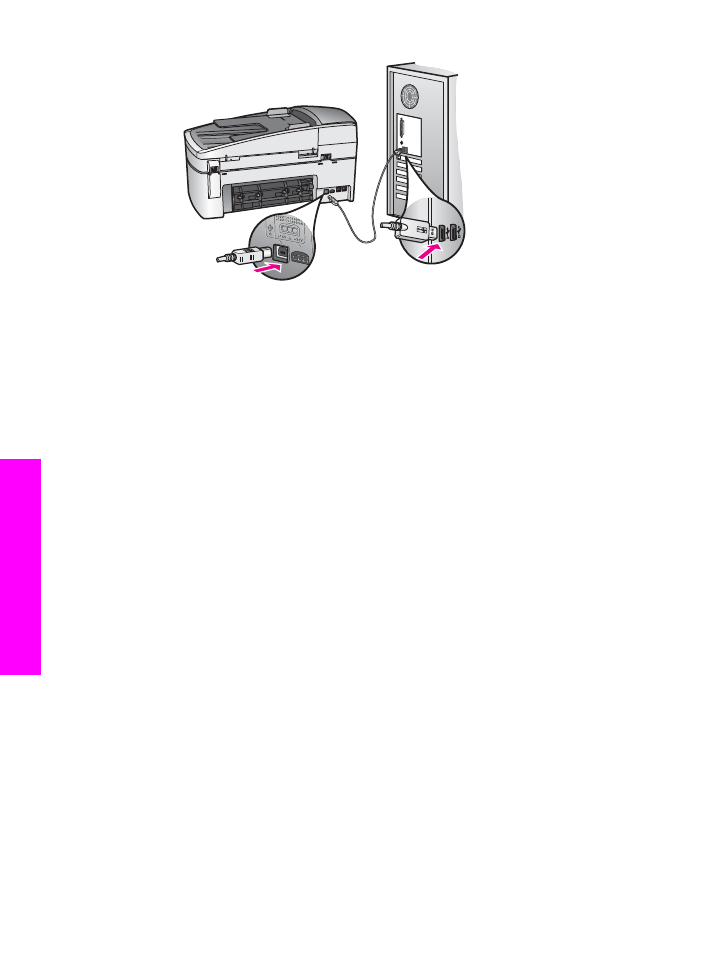
3
Fare clic su Riprova per riprovare l'installazione plug-and-play. Se
l'operazione non può essere eseguita, proseguire con il punto successivo.
4
Verificare che il cavo USB sia configurato correttamente come segue:
–
Scollegare e ricollegare il cavo USB.
–
Non collegare il cavo USB a una tastiera o a un hub non alimentato.
–
Verificare che il cavo USB sia lungo massimo 3 metri.
–
Se si dispone di più periferiche USB collegate al computer, potrebbe
essere necessario scollegarle durante l'installazione.
5
Continuare con l'installazione e riavviare il computer quando richiesto. Quindi,
aprire HP Director e cercare le icone principali (Scansione foto, Scansione
documento, Invia fax e Galleria HP).
6
Se le icone principali non sono visualizzate, rimuovere il software e
reinstallarlo. Per ulteriori informazioni, vedere
Disinstallazione e reinstallazione
del software
.
Viene visualizzato un messaggio relativo a un errore sconosciuto
Soluzione
Provare a continuare l'installazione. In caso di problemi, interrompere e riavviare
l'installazione seguendo le istruzioni visualizzate sullo schermo. Se si verifica un
errore, potrebbe essere necessario disinstallare e reinstallare il software. Non
eliminare semplicemente i file di programma di HP all-in-one dal disco rigido.
Accertarsi di rimuoverli correttamente utilizzando il programma di disinstallazione
disponibile nel gruppo di programmi di HP all-in-one.
Per ulteriori informazioni, vedere
Disinstallazione e reinstallazione del software
.
Alcune icone non sono presenti in HP Director
Se le icone principali (Scansione foto, Scansione documento, Invia fax e
Galleria HP) non vengono visualizzate, l'installazione potrebbe non essere
completa.
Soluzione
Se l'installazione non è completa, potrebbe essere necessario disinstallare e
reinstallare il software. Non eliminare semplicemente i file di programma di HP all-
in-one dal disco rigido. Accertarsi di rimuoverli correttamente utilizzando il
Capitolo 15
124
HP Officejet 6200 series all-in-one
Informazioni
sulla
risoluzione
dei
problemi
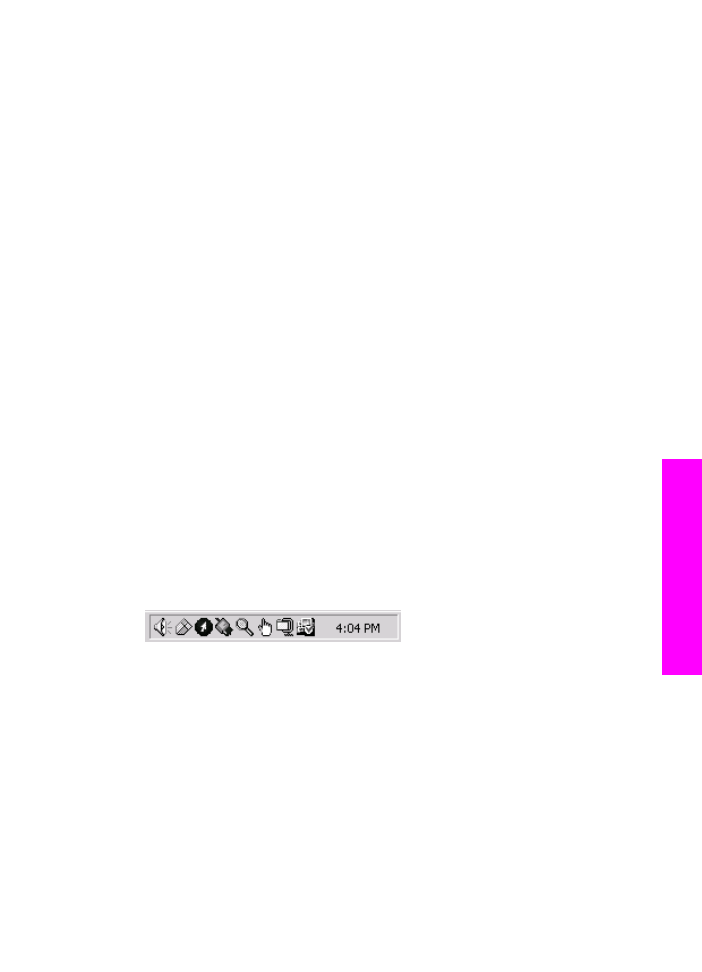
programma di disinstallazione disponibile nel gruppo di programmi di HP all-in-
one. Per ulteriori informazioni, vedere
Disinstallazione e reinstallazione del
software
.
La Configurazione guidata Fax non viene avviata
Soluzione
Avviare la Configurazione guidata Fax nel modo seguente:
1
Avviare HP Director. Per ulteriori informazioni, consultare la Guida di
HP Image Zone in linea fornita con il software.
2
Fare clic sul menu Impostazioni, selezionare Configurazione e
impostazioni fax, quindi Configurazione guidata Fax.
La schermata di registrazione non viene visualizzata (solo Windows)
Soluzione
➔ In Windows, è possibile accedere alla schermata di registrazione dalla barra
delle applicazioni facendo clic su Start, Programmi o Tutti i programmi (XP),
Hewlett-Packard, HP Officejet 6200 series all-in-one, quindi su Accedi ora.
Il Monitor di imaging digitale non viene visualizzato nella barra di sistema (solo
Windows)
Soluzione
Se il Monitor di imaging digitale non viene visualizzato nella barra di sistema,
avviare HP Director per verificare se le icone principali sono disponibili. Per
ulteriori informazioni sull'avvio di HP Director, consultare la Guida di HP Image
Zone in linea fornita con il software.
Per ulteriori informazioni sulle icone principali mancanti in HP Director, vedere
Alcune icone non sono presenti in HP Director
.
La barra di sistema è generalmente visualizzata nell'angolo in basso a destra del
desktop.